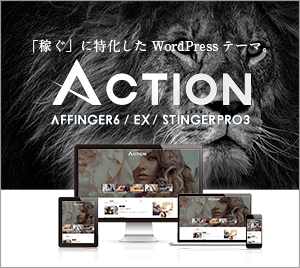AFFINGER6 初心者向け使い方解説
当ブログではAFFINGERのカスタマイズ方法を紹介しています。
今後もAFFINGERユーザーのサポートができればと思っています。
- アフィンガー6 特典付感想 初心者向き?デメリットも|AFFINGER6
- AFFINGER6の使い方を編集ページを画像で説明|ブロックエディタ・装飾
- AFFINGER6トップページ カスタマイズ方法【ブロックエディタ対応】
各レンタルサーバーの比較
| サーバー | 特徴 | 月額料金 |
|---|---|---|
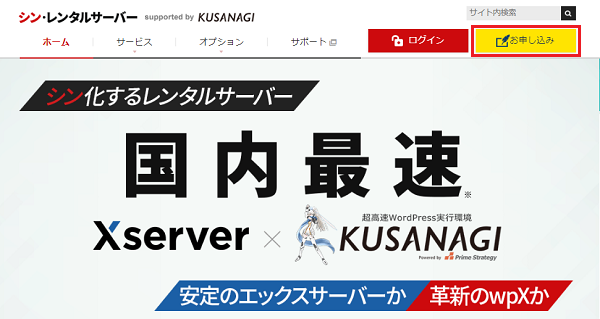 シン・レンタルサーバー 詳しく |
ドメイン1つ無料 300GB KUSANAGI高速化 お試し期間10日 他社と比較してコスパ最強! シン・レンタルサーバーの始め方 |
3ヶ月契約 693円/月 3年契約 385円/月 |
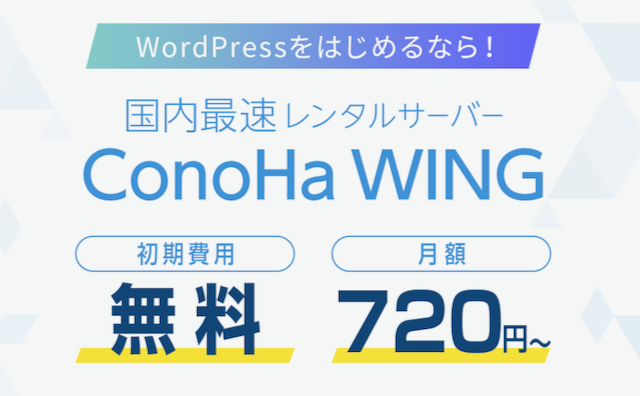 ConoHa WING 詳しく |
ドメイン2つ無料 300GB WEXAL®高速化 初月無料 |
3ヶ月契約 1,331円/月 3年契約 652円/月 |
 ロリポップ! 詳しく |
無料ドメイン1つ(12ヶ月以上) 400GB 初期費用無料(ハイスピードのみ) お試し期間10日 |
ハイスピードプラン 3ヶ月契約 1,320円/月 |
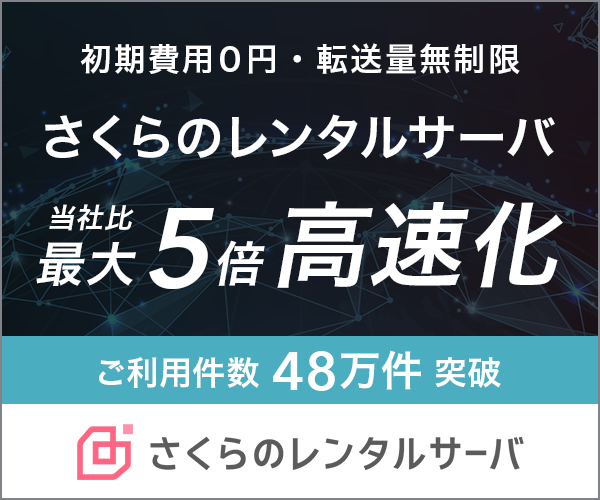 さくらのレンタルサーバー 詳しく |
初期費用無料 300GB 初期費用無料 お試し期間2週間 |
スタンダード 524円/月 |